Độ phân giải màn hình đóng vai trò then chốt trong trải nghiệm sử dụng máy tính hàng ngày. Một cài đặt phân giải không phù hợp có thể khiến văn bản mờ nhòe, giao diện bị kéo dãn hoặc gây mỏi mắt sau thời gian dài làm việc. Theo thống kê từ các trung tâm bảo hành máy tính, gần 30% người dùng gặp vấn đề liên quan đến hiển thị màn hình nhưng không biết cách điều chỉnh đúng chuẩn. Bài viết được TechCare.vn biên soạn dựa trên kinh nghiệm thực tế xử lý hàng nghìn trường hợp liên quan đến màn hình máy tính, cùng nghiên cứu chuyên sâu về công nghệ hiển thị hiện đại,sẽ hướng dẫn các bạn cách chỉnh độ phân giải màn hình Win 10 đơn giản và hiệu quả nhất.
Xem thêm: Cách tắt màn hình chờ Win 10
Xem thêm: Laptop Asus bật không lên màn hình
Độ Phân Giải Màn Hình Là Gì Và Tại Sao Cần Chỉnh?
Độ phân giải màn hình được đo bằng số lượng điểm ảnh (pixel) theo chiều ngang và dọc, ví dụ 1920x1080 (Full HD) hoặc 1366x768. Độ phân giải càng cao thì hình ảnh càng chi tiết và sắc nét, đặc biệt khi xem video hoặc làm việc với đồ họa.

Windows 10 thường tự động đặt độ phân giải khuyến nghị (Recommended) dựa trên phần cứng màn hình và card đồ họa. Tuy nhiên, đôi khi cần thay đổi thủ công trong các trường hợp:
- Màn hình hiển thị mờ sau khi cài đặt lại hệ điều hành.
- Kết nối màn hình ngoài hoặc sử dụng nhiều màn hình.
- Tối ưu hóa cho chơi game hoặc làm việc (giảm độ phân giải để tăng hiệu suất).
Lưu ý: Luôn ưu tiên chọn độ phân giải có chữ Recommended để đảm bảo hiển thị tối ưu mà không gây lỗi.
Xem thêm: Cách phóng to màn hình laptop win 10.
Cách Chỉnh Độ Phân Giải Màn Hình Windows 7
Windows 7 là hệ điều hành quen thuộc với nhiều người dùng, và việc điều chỉnh độ phân giải màn hình trên hệ điều hành này khá đơn giản. Dưới đây là hai phương pháp chi tiết mà bạn có thể áp dụng:
Phương Pháp 1: Sử dụng Screen Resolution
Bước 1: Truy cập mục Screen Resolution:
Tại màn hình Desktop, nhấp chuột phải và chọn Screen Resolution từ menu ngữ cảnh.
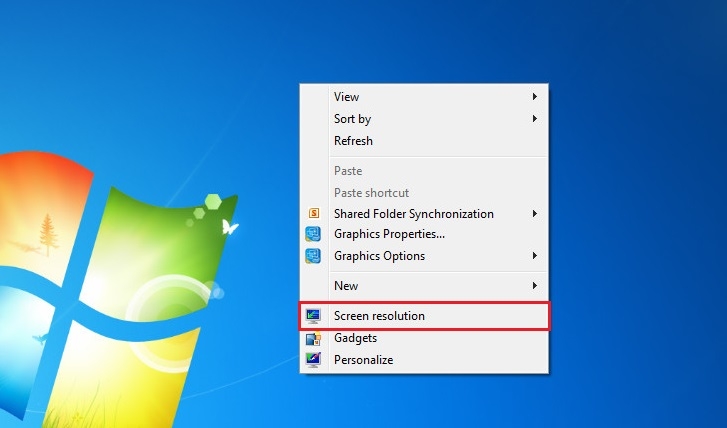
Bước 2: Điều chỉnh độ phân giải:
Trong cửa sổ hiện ra, tại mục Resolution, nhấp vào mũi tên trỏ xuống. Sử dụng chuột để kéo thanh trượt và chọn độ phân giải phù hợp với màn hình của bạn. Độ phân giải được đề xuất (thường ghi chú Recommended) sẽ mang lại chất lượng hiển thị tốt nhất.
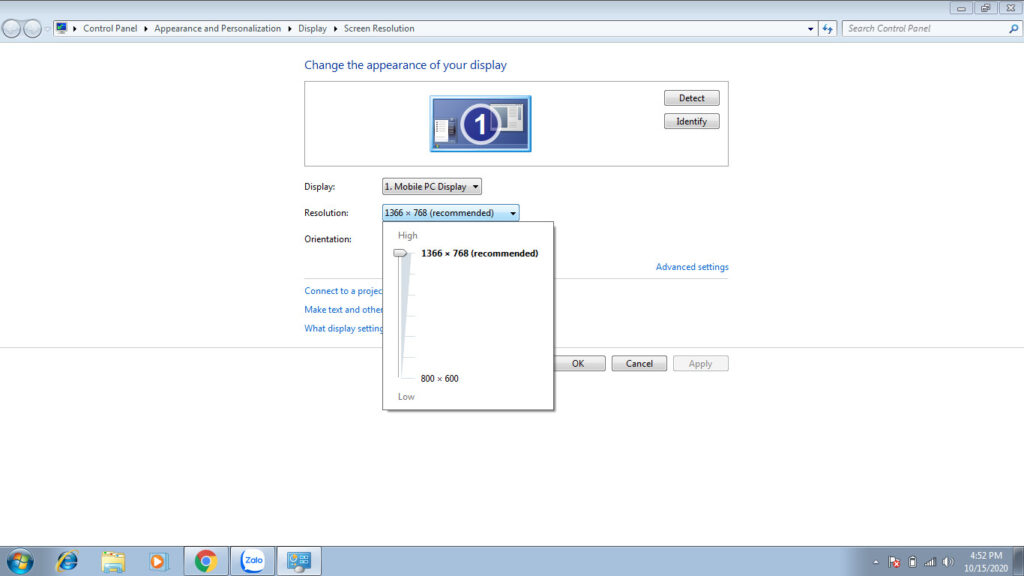
Bước 3: Lưu cài đặt:
Sau khi chọn độ phân giải mong muốn, nhấn Apply để xem trước thay đổi. Nếu hài lòng, nhấn OK để lưu cài đặt.
Bạn có thể tham khảo thêm: Chuyển màn hình laptop sang màn hình ngoài
Phương Pháp 2: Sử dụng Control Panel
Bước 1: Mở Control Panel:
Nhấn vào nút Start ở góc dưới bên trái màn hình, sau đó chọn Control Panel.
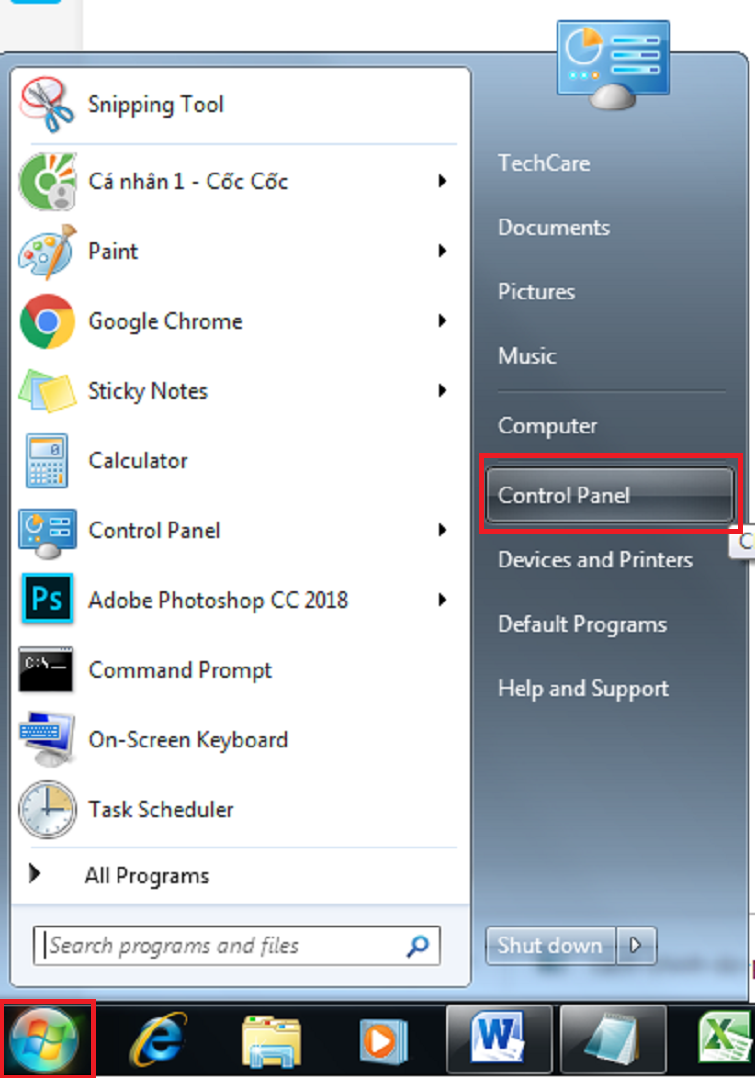
Bước 2: Truy cập Appearance and Personalization:
Trong cửa sổ Control Panel, nhấp vào Appearance and Personalization.
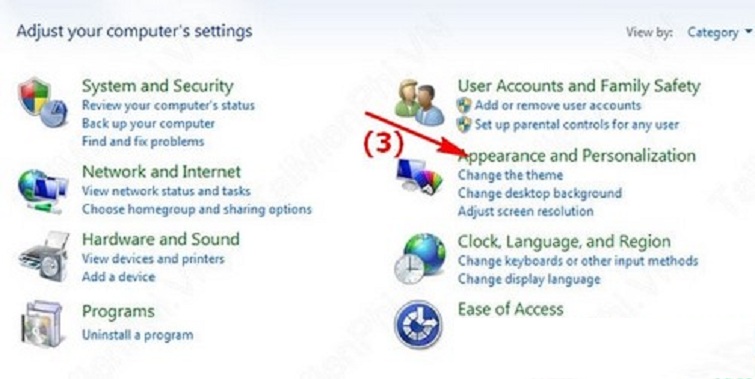
Bước 3: Vào Display:
Tiếp tục chọn Display, sau đó nhấp vào Adjust Screen Resolution (hoặc Change Display Settings).
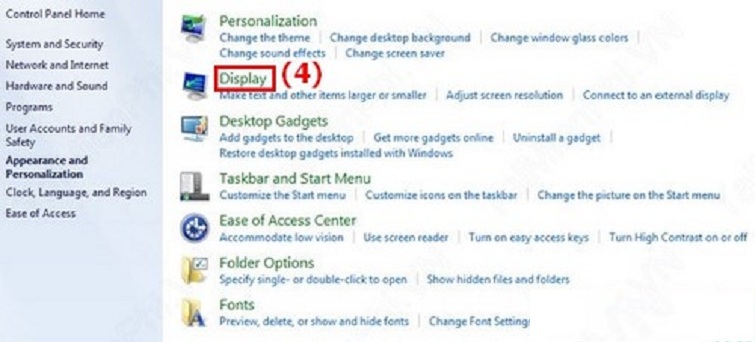
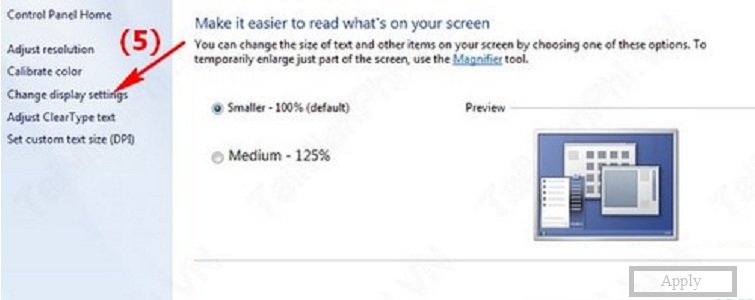
Bước 4: Chọn độ phân giải:
Tại mục Resolution, nhấp vào mũi tên trỏ xuống, kéo thanh trượt để chọn độ phân giải phù hợp, sau đó nhấn Apply.
Bước 5: Xác nhận thay đổi:
Nhấn OK để lưu cài đặt. Nếu màn hình hiển thị không như ý, bạn có thể chọn Revert để hoàn tác.
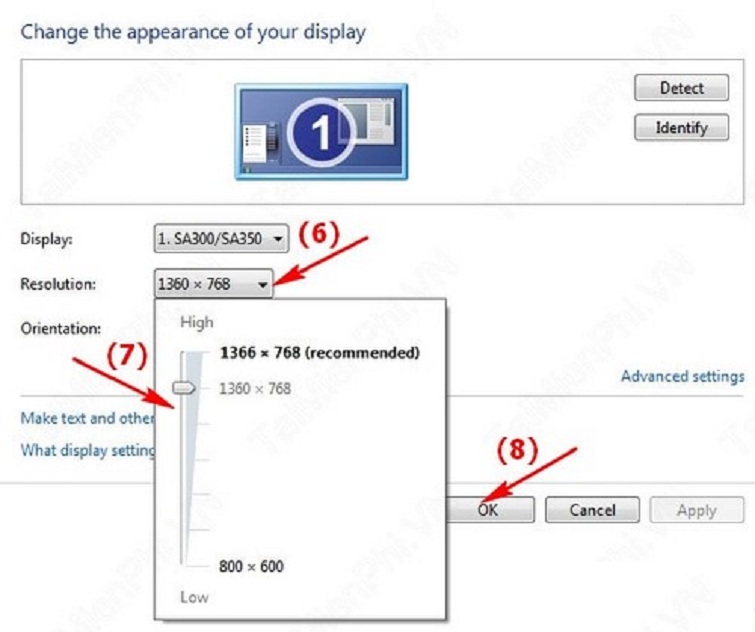
Cách Chỉnh Độ Phân Giải Màn Hình Windows 10
Windows 10 mang đến giao diện hiện đại và cách điều chỉnh độ phân giải màn hình đơn giản hơn. Dưới đây là hướng dẫn chi tiết:
Bước 1: Mở Settings:
Nhấn vào nút Start ở góc dưới bên trái màn hình, sau đó chọn Settings (biểu tượng hình bánh răng).
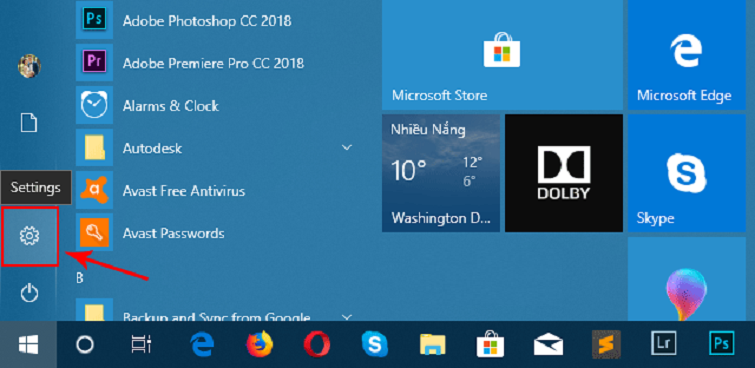
Bước 2: Truy cập System:
Trong cửa sổ Settings, chọn System.
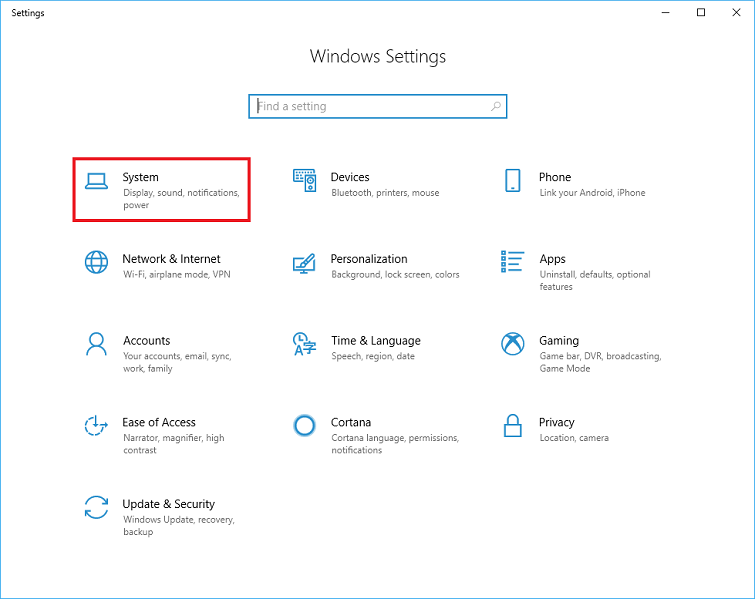
Bước 3: Chọn độ phân giải:
Kéo xuống mục Display, tìm phần Display Resolution. Nhấp vào mũi tên trỏ xuống để xem danh sách các độ phân giải có sẵn. Chọn độ phân giải phù hợp, ưu tiên mức được ghi chú Recommended để đảm bảo chất lượng hình ảnh tối ưu.
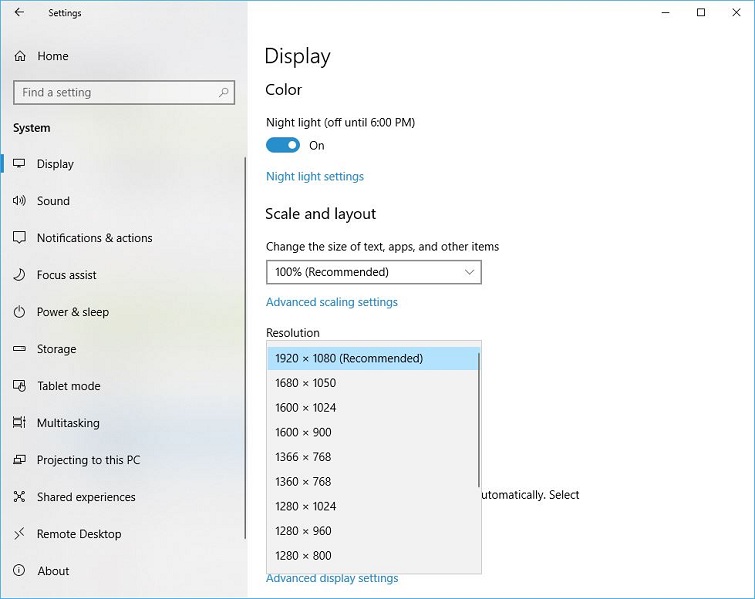
Bước 4: Xác nhận thay đổi:
Sau khi chọn độ phân giải, Windows 10 sẽ hiển thị cửa sổ xem trước. Nếu hài lòng, nhấn Keep Changes để lưu. Nếu không, chọn Revert để quay lại cài đặt trước đó.
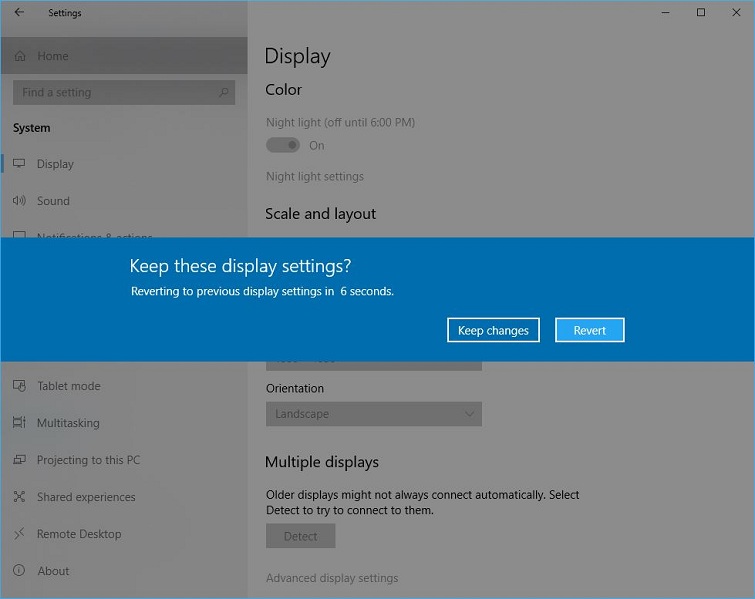
Khắc Phục Lỗi Thường Gặp Khi Chỉnh Độ Phân Giải
Một số vấn đề phổ biến và cách xử lý:
- Không thấy độ phân giải cao nhất: Cập nhật driver card đồ họa (Intel, NVIDIA hoặc AMD) từ trang chính thức của nhà sản xuất.
- Màn hình đen hoặc nhấp nháy: Độ phân giải không tương thích – chờ 15 giây để tự revert hoặc khởi động lại máy.
- Biểu tượng quá to/nhỏ: Kết hợp chỉnh tỷ lệ phóng đại (Scaling) ở phần Scale and layout (khuyến nghị 100% hoặc 125%).
- Không áp dụng được thay đổi: Chạy máy ở chế độ Administrator hoặc kiểm tra kết nối cáp HDMI/DisplayPort.
Nếu gặp lỗi nghiêm trọng, có thể khôi phục hệ thống qua Settings > Update & Security > Recovery.
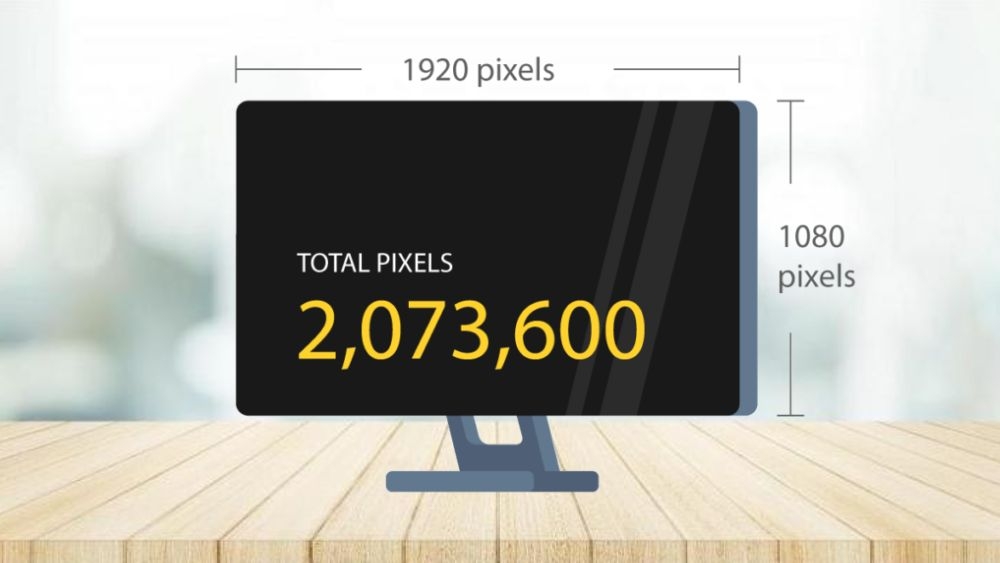
Lời Khuyên Từ Techcare.vn
Để đạt trải nghiệm tốt nhất, luôn sử dụng độ phân giải gốc của màn hình (native resolution). Tránh chọn độ phân giải thấp hơn khuyến nghị lâu dài vì có thể làm giảm chất lượng hiển thị. Nếu cần hỗ trợ sửa chữa hoặc nâng cấp phần cứng màn hình, liên hệ Techcare.vn – địa chỉ uy tín chuyên chăm sóc thiết bị công nghệ tại Đà Nẵng.
Điều chỉnh độ phân giải màn hình là kỹ năng cơ bản nhưng quan trọng trong việc tối ưu trải nghiệm sử dụng máy tính. Windows 10 cung cấp nhiều công cụ và phương pháp linh hoạt, từ giao diện đơn giản trong Settings đến các tùy chọn nâng cao trong phần mềm quản lý card đồ họa.
TechCare.vn luôn đồng hành cùng người dùng trong hành trình tối ưu hóa trải nghiệm công nghệ. Các vấn đề phức tạp liên quan đến màn hình, đồ họa hay phần cứng nói chung đều có thể được giải quyết với kiến thức đúng đắn và phương pháp tiếp cận có hệ thống. Theo dõi các bài viết chuyên sâu tiếp theo để nắm bắt thêm nhiều kỹ thuật và mẹo hay trong việc sử dụng máy tính hiệu quả.


















